Comment résoudre le problème de blocage de la restauration iCloud sur iPhone et iPad
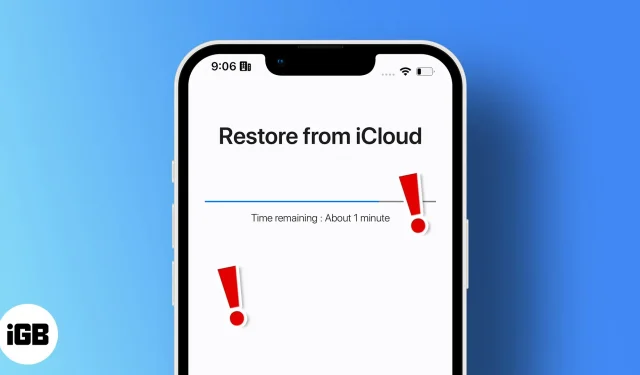
La joie d’essayer votre nouvel iPhone ou iPad se termine lorsque la restauration iCloud est bloquée. Maintenant, il s’agit de savoir quoi faire et comment vous pouvez résoudre ce problème. J’ai examiné les causes courantes de ce problème et comment le résoudre. Allons vers eux !
1. Vérifier l’état du système iCloud
Parfois, cela peut ne pas être un problème de votre côté, et peut-être un problème côté serveur Apple qui empêche la récupération des données iCloud. Si vous pensez que le processus est bloqué, la première chose à faire est de visiter la page État du système Apple .
Ici, vérifiez si vous voyez un point vert à côté de services tels que la sauvegarde iCloud, l’identifiant Apple, le compte iCloud et connectez-vous. Si ce n’est pas le cas, ces services rencontrent des problèmes ou sont peut-être en cours de maintenance. Par conséquent, tout ce que vous pouvez faire est d’attendre qu’Apple les résolve et de remettre le service en ligne.
2. Utilisez une connexion Wi-Fi puissante
Puisque vous restaurez des données depuis iCloud, il est toujours préférable d’utiliser une connexion Wi-Fi rapide qui ne fluctue pas. Si le Wi-Fi n’est pas assez rapide, l’ensemble du processus de récupération peut prendre plusieurs heures. Si vous avez plusieurs connexions Wi-Fi, vous pouvez modifier le Wi-Fi dans Control Center.
Désactiver l’assistance Wi-Fi
Il est également préférable de désactiver l’assistance Wi-Fi car si votre connexion Wi-Fi n’est pas fiable, elle passera du Wi-Fi aux données cellulaires. Comme vous pouvez le deviner, cela affectera la récupération des données ; par conséquent, le processus sera soit bloqué, soit annulé. Pour désactiver l’assistance Wi-Fi :
- Ouvrez les paramètres.
- Appuyez sur Données mobiles/Cellulaire.
- Faites défiler vers le bas et désactivez l’assistance Wi-Fi.
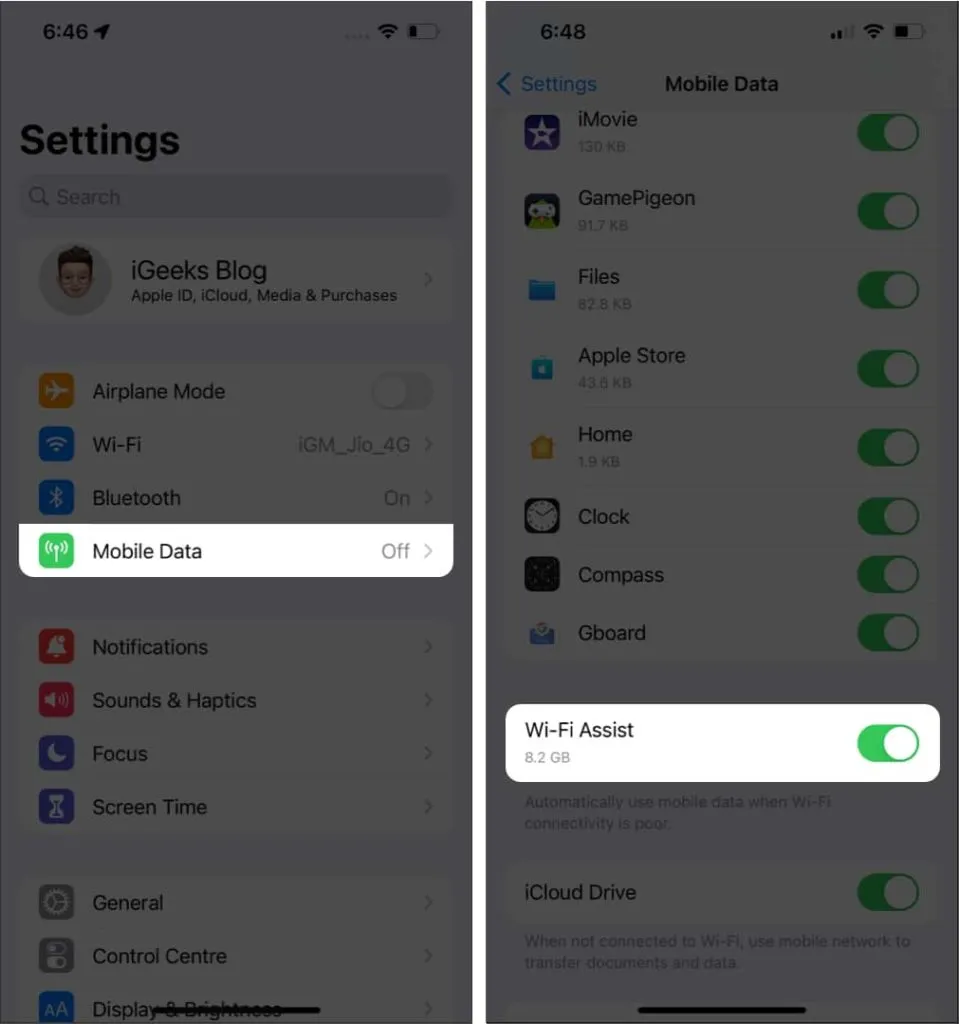
Si ces mesures n’ont pas empêché votre iPhone de rester bloqué lors de la restauration à partir d’iCloud, consultez la méthode suivante.
3. Mettez à jour iOS et essayez de restaurer
Habituellement, si votre iPhone est bloqué lors de la restauration à partir d’iCloud ou de toute autre opération, la meilleure chose à faire est de vérifier s’il est mis à jour vers la dernière version. Lorsque vous mettez à jour votre iPhone, il supprime tous les bogues existants et corrige tous les problèmes du système.
Si vous êtes aventureux, vous pouvez également installer iOS 16 sur votre iPhone. Mais rappelez-vous qu’il est encore en version bêta, vous rencontrerez donc des bogues.
4. Arrêtez la restauration iCloud et réessayez.
Étant donné que la mise à jour de votre iPhone n’a toujours pas résolu le problème, il est temps d’arrêter le processus de restauration et de le redémarrer. Pour arrêter le processus de restauration iCloud :
- Ouvrez les paramètres.
- Appuyez sur votre identifiant Apple.
- Appuyez ensuite sur iCloud.
- Dans la section APPAREILS DE SAUVEGARDE, cliquez sur Sauvegarde iCloud.
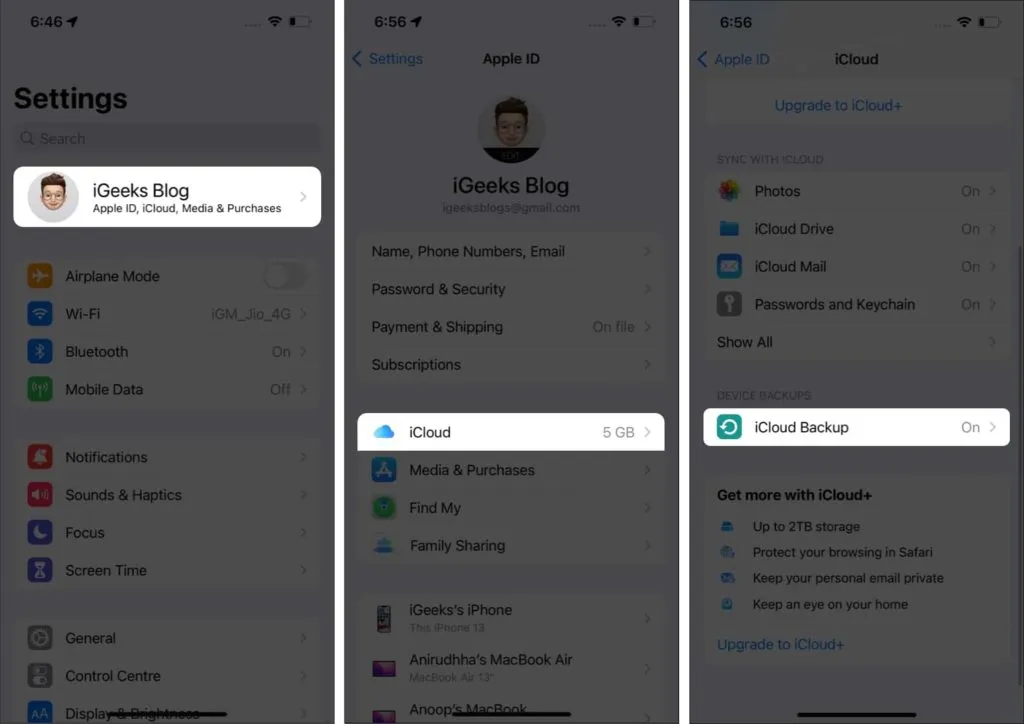
- Cliquez ensuite sur « Arrêter la restauration de l’iPhone ».
Ainsi, le processus de sauvegarde sera annulé. Vous pouvez redémarrer le processus et voir si vous rencontrez le problème. Sinon, vous pouvez à nouveau arrêter le processus, redémarrer votre iPhone, puis essayer de restaurer les données iCloud.
5. Redémarrez votre iPhone
Le redémarrage est un sortilège magique qui aidera presque toujours à résoudre certains problèmes avec votre iPhone. Si le processus de restauration iCloud est bloqué, veuillez redémarrer votre iPhone. Essayez maintenant de récupérer les données iCloud.
6. Effacez votre iPhone
Si aucune des méthodes mentionnées jusqu’à présent ne vous a aidé à récupérer d’iCloud, nous devons aller à la dure. Dans la plupart des cas, si vous réinitialisez votre iPhone en usine, de nombreux problèmes logiciels peuvent être résolus. N’oubliez pas de sauvegarder votre iPhone car une réinitialisation supprimera toutes les données.
7. Restaurer en utilisant une sauvegarde différente
Si vous êtes une personne qui effectue plusieurs sauvegardes, vous êtes peut-être bien placé car ces sauvegardes peuvent être utiles. De plus, chaque fois que vous effectuez une sauvegarde, il est préférable de la stocker également hors ligne, par exemple sur une clé USB ou un disque dur autre qu’iCloud ou des lecteurs en ligne.
FAQ
Selon la taille du fichier et la vitesse d’Internet, le temps nécessaire pour récupérer les données iCloud sur votre iPhone variera en conséquence.
Si vous arrêtez le processus de restauration, vous devrez recommencer le processus pour accéder au fichier. Si vous arrêtez le processus à mi-parcours, vous ne pourrez pas accéder aux fichiers récupérés.
C’est tout!
Nous pouvons tous convenir que la restauration de données à partir d’iCloud devient parfois un casse-tête si elle reste bloquée à mi-chemin. J’espère que ces solutions vous ont aidé à résoudre le problème de blocage d’iCloud sur votre iPhone ou iPad. Si vous avez encore des doutes, veuillez les partager dans les commentaires ci-dessous.
Laisser un commentaire